Наш прошлый рассказ о скрытых функциях Zimbra, которые могут быть полезными для пользователей веб-клиента был довольно тепло принят нашими читателями. В связи с этим мы продолжим знакомить вас с не самыми очевидными, но крайне полезными функциями веб-клиента Zimbra, которые могут помочь вам и сотрудникам на ваших предприятиях повысить производительность труда, а также значительно упростить коммуникации внутри компании.

Одними из самых важных функций любой системы совместной работы является деловой календарь и ежедневник, которые используются для планирования рабочего времени и назначения встреч и совещаний. Однако, несмотря на богатую функциональность Zimbra в плане управления деловыми календарями, зачастую многие поручения приходят менеджерам по старинке, в виде электронного письма с поручением что-то сделать или явиться в кабинет в обозначенное время. Чтобы это поручение не потерялось, наиболее разумным было бы сразу после получения добавить его в свое расписание. Но можно ли сделать это быстро, чтобы не открывать вторую вкладку и не переключаться между ними в попытках скопировать текст письма в форму для создания встречи или задачи?
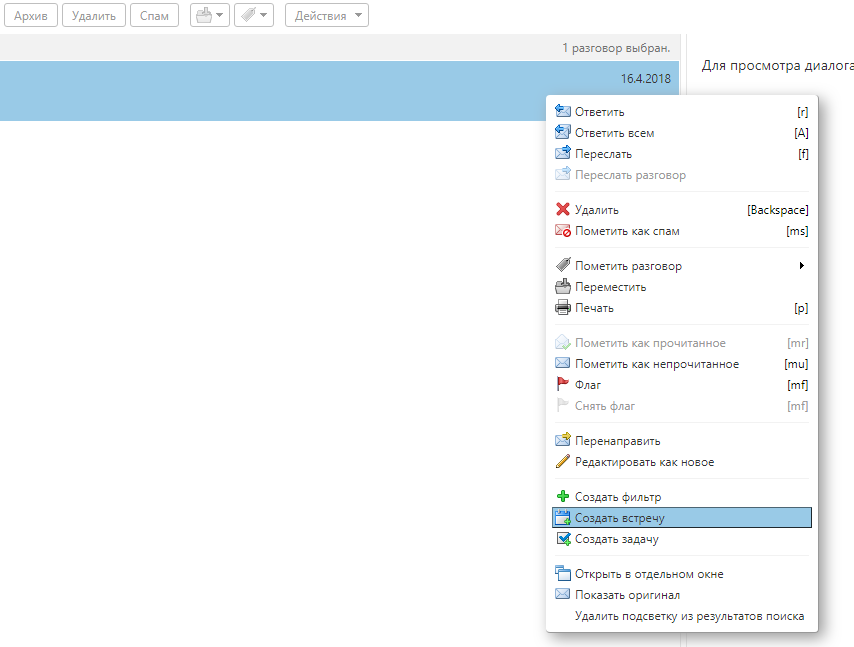
Специально для этого в Zimbra существуют функции «Создать встречу» и «Создать задачу», которые можно найти во всплывающем меню любого электронного письма. После нажатия на пункт «Создать встречу», автоматически будет создана встреча с названием полностью повторяющим тему письма. Также в данную встречу будут добавлены все участники переписки, а описание встречи будет автоматически заполнено текстом выбранного письма. Таким образом сотруднику останется лишь указать место и время проведения встречи, а также при желании немного изменить ее описание и название, если тема и текст письма не подходят для этих целей. В случае же если в письме имелись вложения, они также автоматически прикрепляются к созданной встрече. Примерно то же самое произойдет и при создании задачи. Ее название и описание будут автоматически заполнены на основании темы и текста письма, а пользователю лишь останется заполнить пустующие графы. В итоге задача появится в ежедневнике создавшего её пользователя, независимо от того, сколько людей участвуют в переписке.
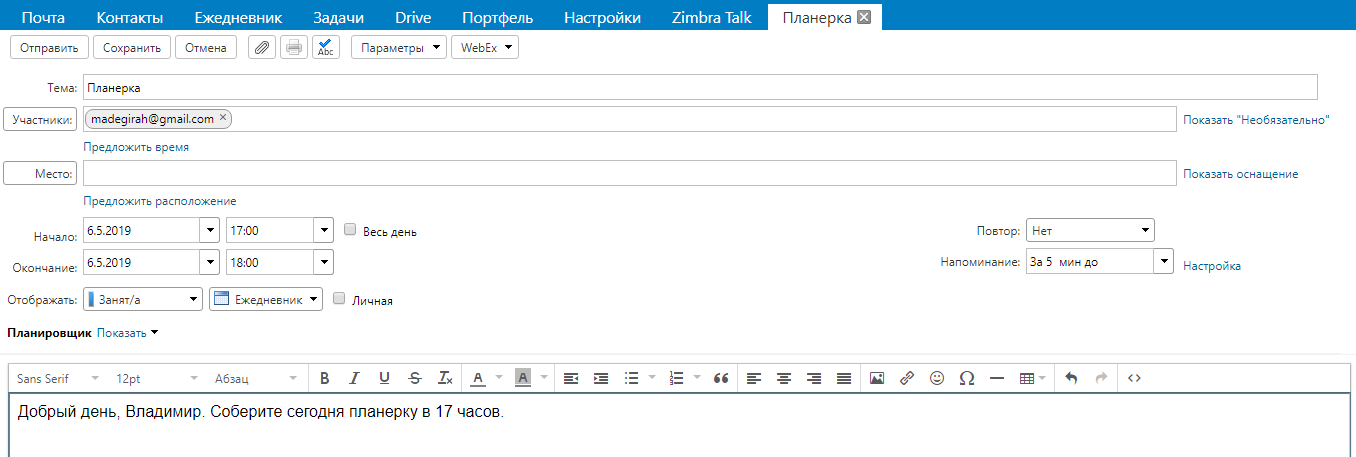
Благодаря этому приему сотрудник получает возможность оптимизировать затраченное на создание встреч и задач время, а значит будет успевать выполнять больше дел в течение рабочего дня.
Многим менеджерам по роду своей деятельности часто приходится просматривать многочисленные информационные ленты, чтобы быть в курсе различных событий и новостей, будь то мировые, федеральные, региональные или даже корпоративные новости. Однако если для выполнения этой задачи сотрудник откроет несколько вкладок в бразуере и будет постоянно переключаться между ними в поисках полезной информации, то ему, скорее всего, не удастся ни нормально просмотреть новости, ни нормально поработать? Что же делать в таких случаях?
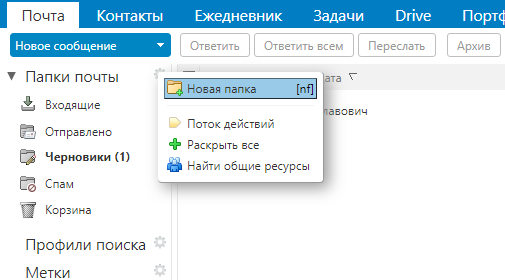
В таких случаях отличным подспорьем станут старые добрые RSS-ленты, которые, как правило, содержат в себе всю необходимую информацию и не содержат картинок и рекламы. Благодаря этому, RSS-ленты гораздо легче в плане восприятия и позволяют сотрудникам, вынужденным следить за потоком информации, работать более эффективно. Еще одним значительным плюсом RSS является то, что их можно добавить прямо в веб-клиент Zimbra и благодаря этому просматривать ленты не отвлекаясь от рабочей почты.
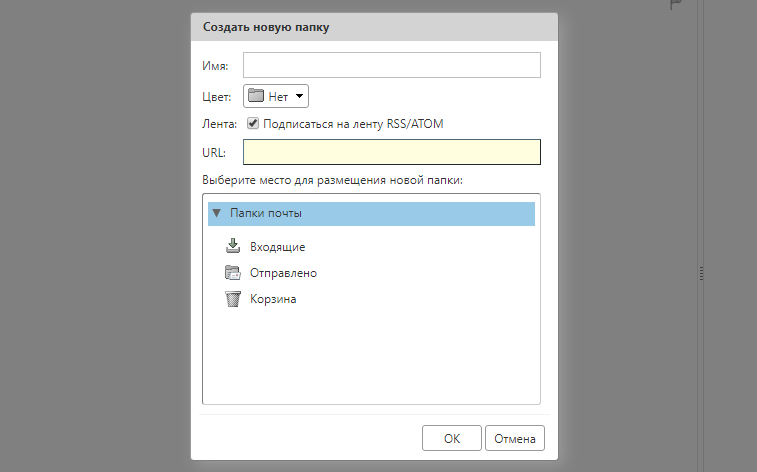
Для того, чтобы добавить RSS-ленту в Zimbra необходимо нажать на иконку шестерни в пункте «Папки Почты» и выбрать во всплывающем меню пункт «Новая папка». Там необходимо поставить галочку в пункте «Подписаться на ленту RSS/ATOM» и указать ссылку, по которой располагается нужная вам RSS. После этого у вас появляется папка с созданной RSS-лентой, в которой каждая новость отображается в виде отдельного электронного письма.
В последние годы для клиентов электронной почты стало отображение электронных переписок в виде цепочек. Благодаря этому вся деловая переписка выглядит очень лаконично и не возникает ощущения бардака при ее просмотре. Кроме того, подобная структура переписки позволяет максимально удобно ознакомиться с ее содержимым и быстро освежить в памяти историю беседы. Однако когда диалог ведется между тремя и более людьми, нередко возникают ситуации, когда диалоги становятся довольно ветвистыми и найти в таких переписках отдельное письмо становится крайне проблематичным.
В таких ситуациях может помочь переключение на классический вид отображения переписки, в котором вся переписка отображается в виде отдельных сообщений, упорядоченных по дате получения. Зачастую в таком виде отображения диалогов гораздо проще найти нужное письмо, что подразумевает значительную экономию времени для сотрудника, который занимается его поиском. Также для многих пользователей отображение переписки в виде отдельных сообщений может быть гораздо удобнее и привычнее, чем отображение в виде бесед.
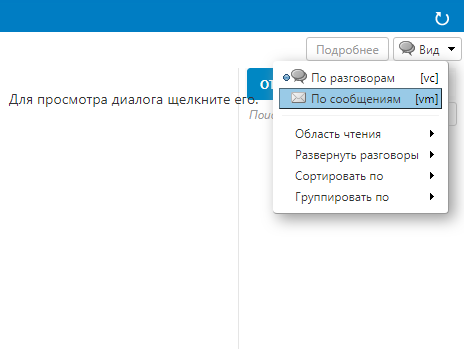
Переключение между этими двумя видами отображения осуществляется в выпадающем меню «Вид» в правом верхнем углу входящей почты. Здесь можно не только назначить вид отображения «По разговорам» и «По сообщениям», но и настроить другие параметры отображения входящей почты. Например, можно отсортировать сообщения по размеру, теме, вложениям и так далее. Это также может помочь повысить эффективность работы сотрудников с электронной почтой.
Надеемся, что эти функции помогут повысить производительность труда и вашим сотрудникам тоже!
По всем вопросам, связанными c Zextras Suite вы можете обратиться к Представителю компании «Zextras» Екатерине Триандафилиди по электронной почте ekaterina.triandafilidi@zextras.com

Создание встречи на основе полученного письма
Одними из самых важных функций любой системы совместной работы является деловой календарь и ежедневник, которые используются для планирования рабочего времени и назначения встреч и совещаний. Однако, несмотря на богатую функциональность Zimbra в плане управления деловыми календарями, зачастую многие поручения приходят менеджерам по старинке, в виде электронного письма с поручением что-то сделать или явиться в кабинет в обозначенное время. Чтобы это поручение не потерялось, наиболее разумным было бы сразу после получения добавить его в свое расписание. Но можно ли сделать это быстро, чтобы не открывать вторую вкладку и не переключаться между ними в попытках скопировать текст письма в форму для создания встречи или задачи?

Специально для этого в Zimbra существуют функции «Создать встречу» и «Создать задачу», которые можно найти во всплывающем меню любого электронного письма. После нажатия на пункт «Создать встречу», автоматически будет создана встреча с названием полностью повторяющим тему письма. Также в данную встречу будут добавлены все участники переписки, а описание встречи будет автоматически заполнено текстом выбранного письма. Таким образом сотруднику останется лишь указать место и время проведения встречи, а также при желании немного изменить ее описание и название, если тема и текст письма не подходят для этих целей. В случае же если в письме имелись вложения, они также автоматически прикрепляются к созданной встрече. Примерно то же самое произойдет и при создании задачи. Ее название и описание будут автоматически заполнены на основании темы и текста письма, а пользователю лишь останется заполнить пустующие графы. В итоге задача появится в ежедневнике создавшего её пользователя, независимо от того, сколько людей участвуют в переписке.

Благодаря этому приему сотрудник получает возможность оптимизировать затраченное на создание встреч и задач время, а значит будет успевать выполнять больше дел в течение рабочего дня.
Добавление RSS-ленты в Zimbra
Многим менеджерам по роду своей деятельности часто приходится просматривать многочисленные информационные ленты, чтобы быть в курсе различных событий и новостей, будь то мировые, федеральные, региональные или даже корпоративные новости. Однако если для выполнения этой задачи сотрудник откроет несколько вкладок в бразуере и будет постоянно переключаться между ними в поисках полезной информации, то ему, скорее всего, не удастся ни нормально просмотреть новости, ни нормально поработать? Что же делать в таких случаях?

В таких случаях отличным подспорьем станут старые добрые RSS-ленты, которые, как правило, содержат в себе всю необходимую информацию и не содержат картинок и рекламы. Благодаря этому, RSS-ленты гораздо легче в плане восприятия и позволяют сотрудникам, вынужденным следить за потоком информации, работать более эффективно. Еще одним значительным плюсом RSS является то, что их можно добавить прямо в веб-клиент Zimbra и благодаря этому просматривать ленты не отвлекаясь от рабочей почты.

Для того, чтобы добавить RSS-ленту в Zimbra необходимо нажать на иконку шестерни в пункте «Папки Почты» и выбрать во всплывающем меню пункт «Новая папка». Там необходимо поставить галочку в пункте «Подписаться на ленту RSS/ATOM» и указать ссылку, по которой располагается нужная вам RSS. После этого у вас появляется папка с созданной RSS-лентой, в которой каждая новость отображается в виде отдельного электронного письма.
Переключение вида отображения переписок
В последние годы для клиентов электронной почты стало отображение электронных переписок в виде цепочек. Благодаря этому вся деловая переписка выглядит очень лаконично и не возникает ощущения бардака при ее просмотре. Кроме того, подобная структура переписки позволяет максимально удобно ознакомиться с ее содержимым и быстро освежить в памяти историю беседы. Однако когда диалог ведется между тремя и более людьми, нередко возникают ситуации, когда диалоги становятся довольно ветвистыми и найти в таких переписках отдельное письмо становится крайне проблематичным.
В таких ситуациях может помочь переключение на классический вид отображения переписки, в котором вся переписка отображается в виде отдельных сообщений, упорядоченных по дате получения. Зачастую в таком виде отображения диалогов гораздо проще найти нужное письмо, что подразумевает значительную экономию времени для сотрудника, который занимается его поиском. Также для многих пользователей отображение переписки в виде отдельных сообщений может быть гораздо удобнее и привычнее, чем отображение в виде бесед.

Переключение между этими двумя видами отображения осуществляется в выпадающем меню «Вид» в правом верхнем углу входящей почты. Здесь можно не только назначить вид отображения «По разговорам» и «По сообщениям», но и настроить другие параметры отображения входящей почты. Например, можно отсортировать сообщения по размеру, теме, вложениям и так далее. Это также может помочь повысить эффективность работы сотрудников с электронной почтой.
Надеемся, что эти функции помогут повысить производительность труда и вашим сотрудникам тоже!
По всем вопросам, связанными c Zextras Suite вы можете обратиться к Представителю компании «Zextras» Екатерине Триандафилиди по электронной почте ekaterina.triandafilidi@zextras.com